
开源鸿蒙OpenHarmony4.0系统修改屏幕旋转方法-触觉智能RK3566开发板演示
本文提供OpenHarmony4.0系统竖屏修改为旋转时的操作方法,在此为大家介绍了两种方法!第一种方法是将修改过的文件重新编译后烧录至开发板中实现屏幕旋转,第二种方法则是通过覆盖原文件的方式实现屏幕旋转,本次使用的是触觉智能的Purple Pi OH鸿蒙开源主板,搭载了瑞芯微RK3566芯片,类树莓派设计
·
本文提供OpenHarmony4.0系统竖屏修改为旋转时的操作方法,在此为大家介绍了两种方法!第一种方法是将修改过的文件重新编译后烧录至开发板中实现屏幕旋转,第二种方法则是通过覆盖原文件的方式实现屏幕旋转,本次使用的是触觉智能的Purple Pi OH鸿蒙开源主板,搭载了瑞芯微RK3566芯片,类树莓派设计,曾获Laval社区主荐
<waterfallAreaCompressionSizeWhenHorzontal>0</waterfallAreaCompressionSizeWhenHorzontal>
<!-- Indicates orientation of the built-in screen -->
<!-- 0: Orientation::UNSPECIFIED -->
<!-- 1: Orientation::VERTICAL 2: Orientation::HORIZONTAL-->
<!-- 3: Orientation::REVERSE_VERTICAL 4: Orientation::REVERSE_HORIZONTAL -->
<buildInDefaultOrientation>2</buildInDefaultOrientation>
修改buildInDefaultOrientation参数值为:2
-
UNSPECIFIED:未定义,由系统判断 -
VERTICAL:竖屏显示 -
HORIZONTAL:横屏显示 -
REVERSE_VERTICAL:反向竖屏显示 -
REVERSE_HORIZONTAL:反向横屏显示
./build.sh --product-name purple_pi_oh --ccache --no-prebuilt-sdk
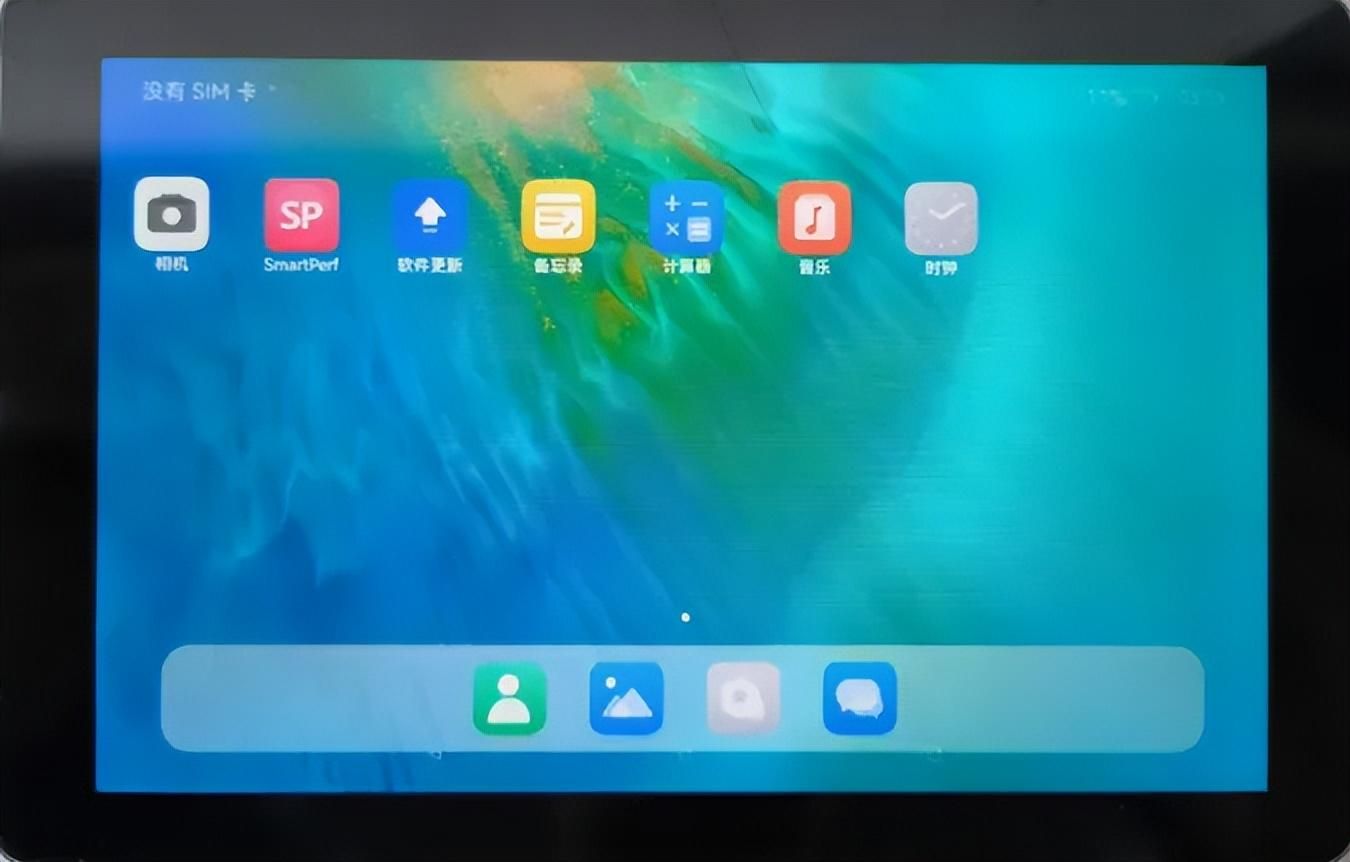
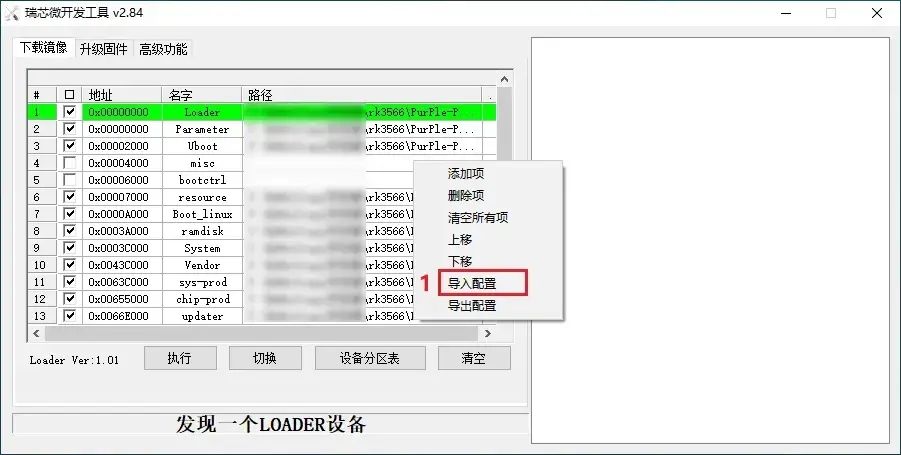
选择config.cfg文件,如下图所示:
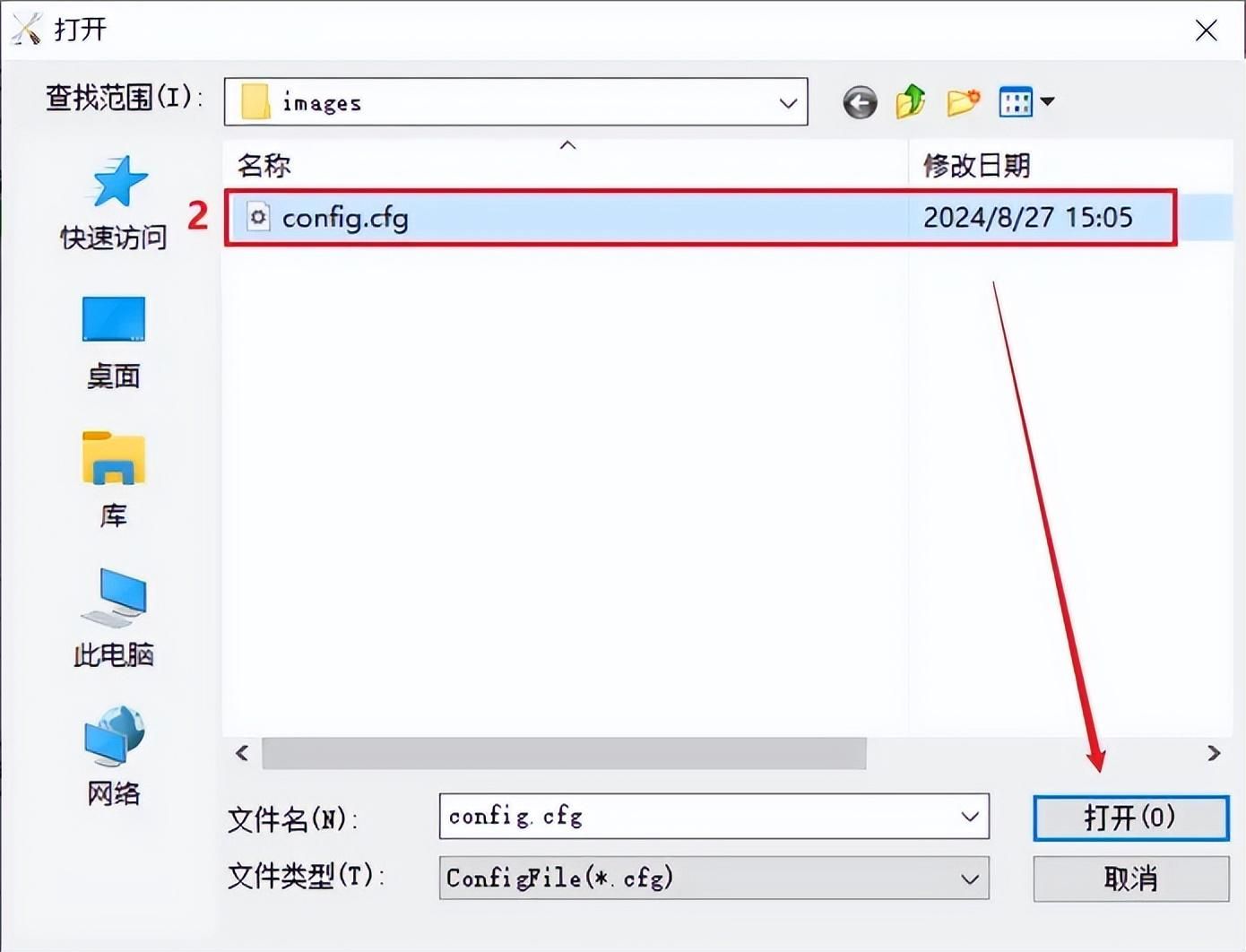

依次选择对应的镜像即可,如下图所示:
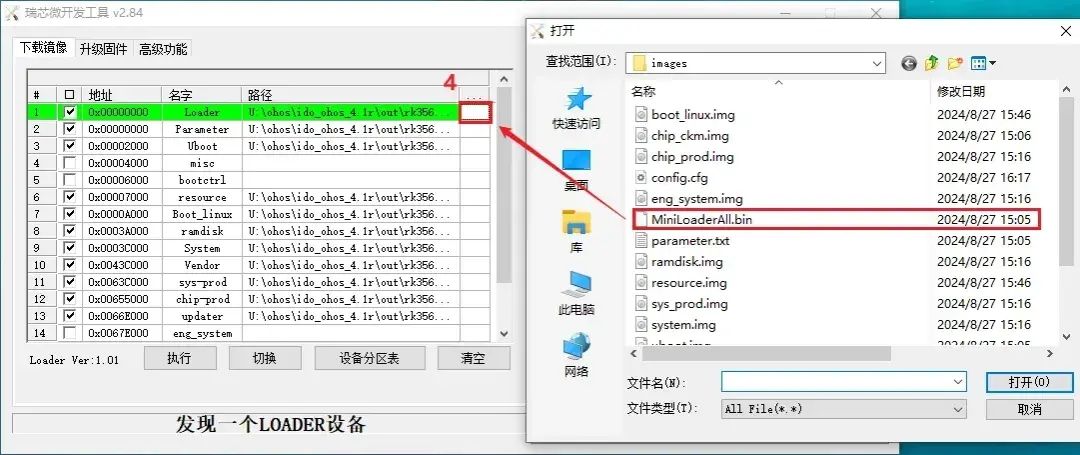
最后点击执行,如下图所示:
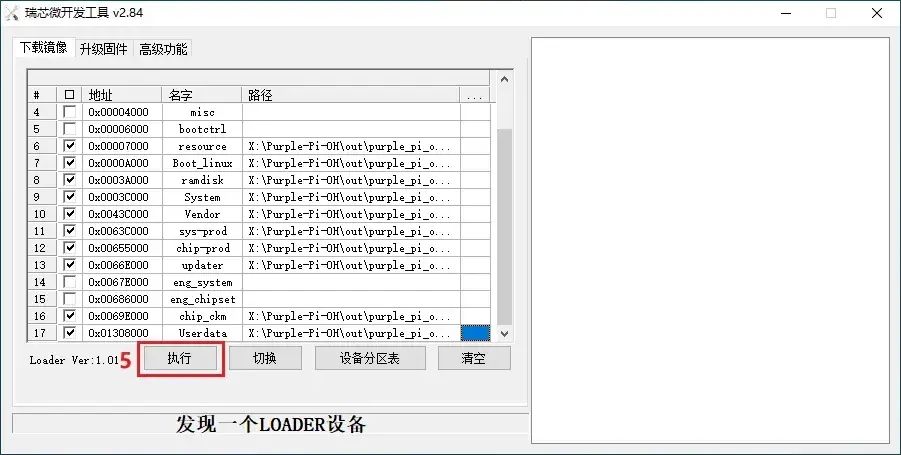
推送文件方式修改
将修改好的文件推送到开发板系统中也可以实现屏幕的旋转功能,命令如下:
#挂载⽂件系统,将设备改为可读可写hdc shell mount -o remount,rw /#xxx为本地的display_manager_config.xmlhdc file send xxx /system/etc/window/resources/#重启设备hdc shell reboot
如果想了解产品可以直接看laval社区这篇帖子
https://laval.csdn.net/65117171718d7d143933a11d.html
更多推荐
 已为社区贡献17条内容
已为社区贡献17条内容






所有评论(0)